Как войти в Facebook, если вы потеряли доступ к генератору кода
Если вы не можете получить доступ к Facebook без подтверждения или кода сброса, есть надежда! Генератор кода Facebook – это только один из многих уровней безопасности Facebook.
Мы покажем вам, как войти в свою учетную запись, используя методы, альтернативные получению кода подтверждения Facebook.
Зачем вам нужен код подтверждения Facebook?
После того, как вы включите двухфакторную аутентификацию Facebook, которую мы настоятельно рекомендуем, Facebook запросит у вас код безопасности или код подтверждения для входа в систему из нового места или с нового устройства. Чтобы узнать больше о двухфакторной аутентификации и почему вы должны ее использовать , прочитайте наше руководство, объясняющее метод безопасности.
Без двухфакторной аутентификации вам понадобится только ваше имя пользователя или адрес электронной почты и пароль для входа в свою учетную запись Facebook.
Включив двухфакторную аутентификацию Facebook, вы добавили дополнительный уровень безопасности.
Где найти код подтверждения Facebook?
Вы можете получить код входа в Facebook тремя разными способами:
- Facebook может отправить текст подтверждения на номер мобильного телефона, связанный с вашей учетной записью.
- Из приложения для аутентификации, например Duo или Google Authenticator. Более того, мобильное приложение Facebook включает генератор кода, который автоматически генерирует новый код безопасности каждые 30 или 60 секунд.
- Из списка кодов восстановления Facebook, которые вы сохранили в качестве резервной копии.
Помимо кодов, вы также можете создать физический ключ безопасности второго фактора для входа в Facebook через USB или NFC.
Поскольку два из вышеперечисленных методов зависят от мобильного устройства, убедитесь, что у вас есть хотя бы один другой метод для повторного входа в Facebook на случай, если вы потеряете это устройство.
Как настроить двухфакторную аутентификацию в Facebook
Чтобы включить двухфакторную аутентификацию, откройте Facebook в своем браузере, щелкните стрелку в правом верхнем углу, чтобы развернуть меню навигации, и перейдите в « Настройки и конфиденциальность»> «Настройки»> «Безопасность и вход» . В разделе « Двухфакторная аутентификация» нажмите кнопку « Изменить» рядом с полем «Использовать двухфакторную аутентификацию» . На этом этапе вам, возможно, придется ввести свой пароль.
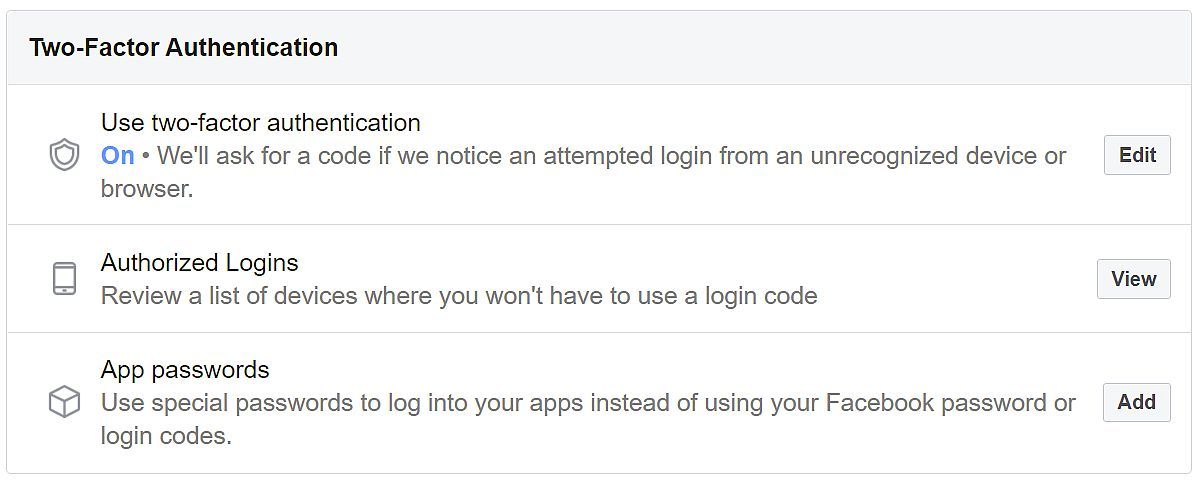
Чтобы включить двухфакторную аутентификацию, выберите метод, который вы хотите использовать для проверки Facebook. Вы можете продолжить с помощью приложения для аутентификации (рекомендуется), текстового сообщения (SMS) или электронного ключа. Сделайте свой выбор и нажмите Далее .
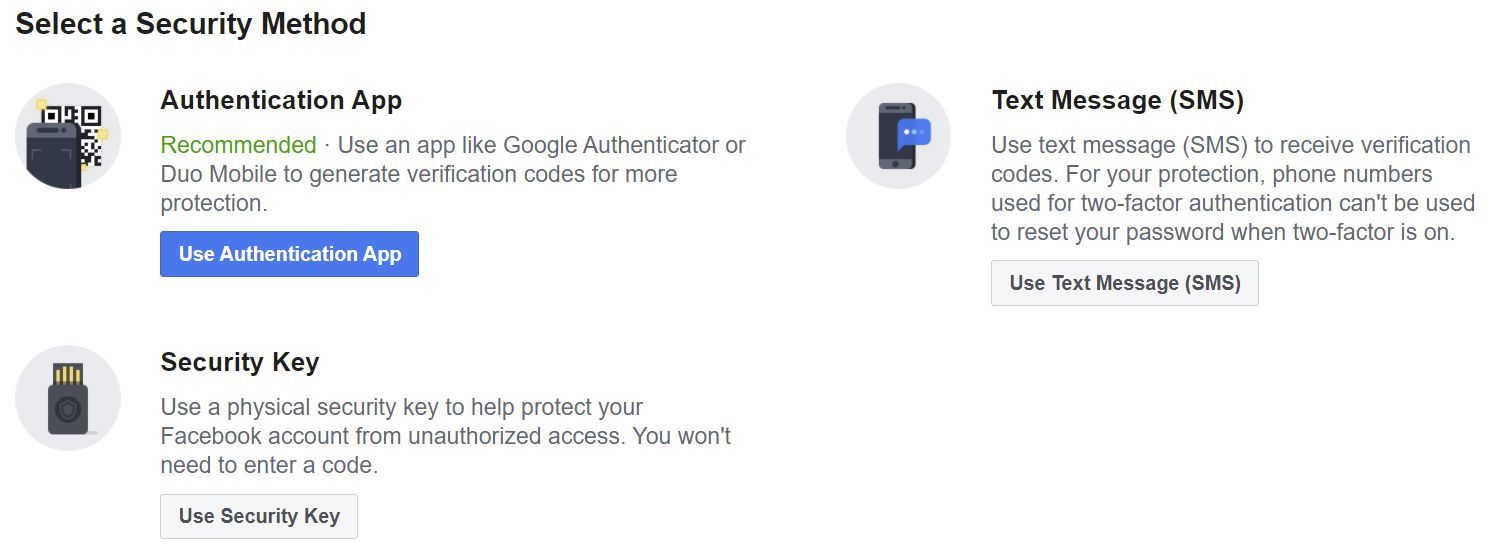
Мы выбрали текстовое сообщение и ввели шестизначный код, который Facebook отправил на наш номер мобильного телефона. Вы можете использовать номер телефона, уже связанный с вашей учетной записью, или добавить новый. После того, как вы ввели код подтверждения Facebook, нажмите « Готово», чтобы завершить первоначальную настройку.
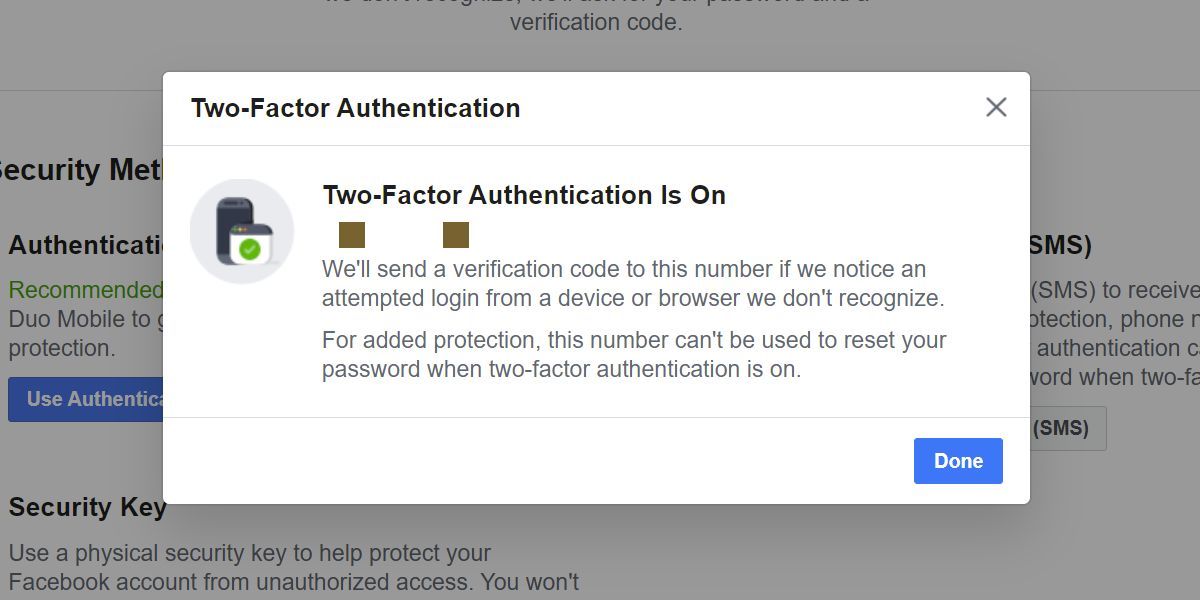
Теперь вы можете добавить приложение аутентификации, сохранить коды восстановления и создать ключ безопасности; щелкните « Настройка» рядом с соответствующим методом. Вы также можете изменить номер телефона, который Facebook использует для отправки вам кода входа в систему; просто нажмите « Управление» рядом с параметром « Текстовое сообщение (SMS)» .
Примечание. Если код из вашего приложения Google Authenticator не работает, пока вы настраиваете его как метод 2FA, откройте приложение Authenticator, коснитесь трехточечного значка в правом верхнем углу и выберите « Настройки»> «Коррекция времени для кодов». . Теперь должно работать.
Если вам нужно временно отключить двухфакторную аутентификацию, просто нажмите « Отключить» на странице настроек 2FA в Facebook, и вы сможете войти в систему, используя свои базовые учетные данные.
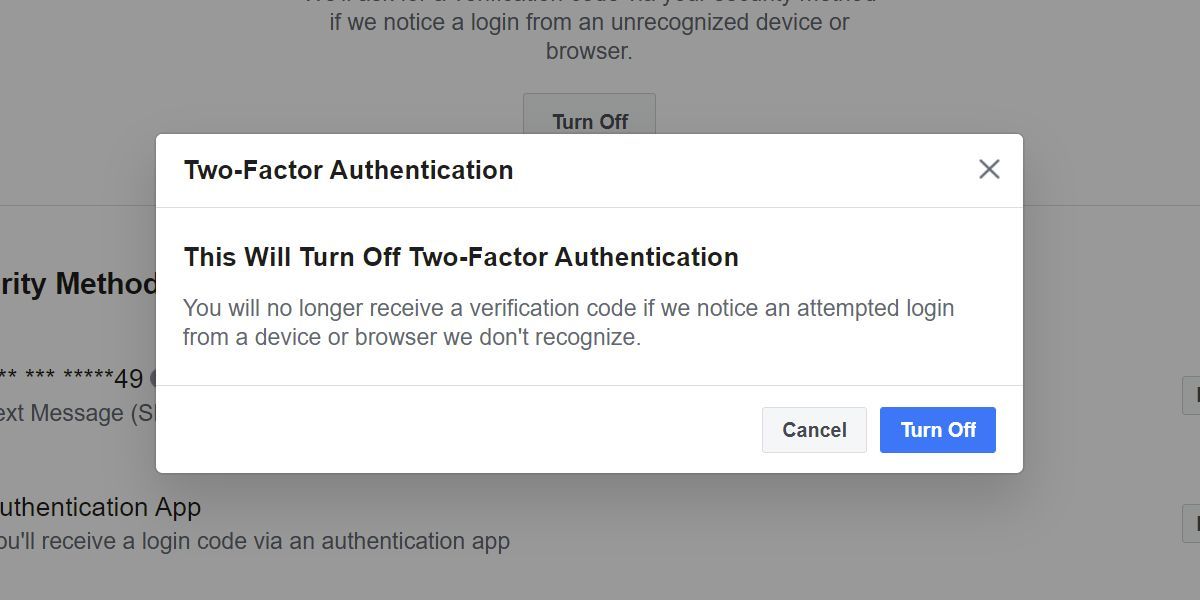
Как получить доступ к генератору кода Facebook
Генератор кода – это удобный способ доступа к кодам двухфакторной аутентификации без номера мобильного телефона. Инструмент пригодится, когда вы путешествуете или у вас нет мобильной связи. Генератор кода доступен в приложении Facebook для iOS и Android.
Чтобы получить доступ к генератору кода Facebook с Android или iOS, откройте приложение Facebook , щелкните значок гамбургера в правом верхнем углу, прокрутите вниз, разверните меню « Настройки и конфиденциальность» и выберите « Генератор кода» . Здесь вы увидите, как инструмент обрабатывает новые коды безопасности каждые 30 или 60 секунд.
Потеряли телефон и не можете использовать генератор кода?
Когда вы настроили свой телефон как ключ к своей учетной записи Facebook, его потеря или поломка может стать проблемой. Вот что вы можете сделать с событием, когда вы потеряете доступ к генератору кода.
1. Разрешите Facebook отправить вам код подтверждения
У вас все еще есть доступ к номеру мобильного телефона, который вы указали для двухфакторной аутентификации? В этом случае позвольте Facebook отправить вам код подтверждения. К сожалению, Facebook может использовать только этот один номер для двухфакторной аутентификации, даже если вы настроили другие номера телефонов в своем профиле.
На экране с запросом кода входа выберите Нужен другой способ аутентификации? (внизу слева), затем нажмите «Отправить SMS» с кодом входа и подождите, пока придет текст. Вы также можете разрешить Facebook позвонить вам.
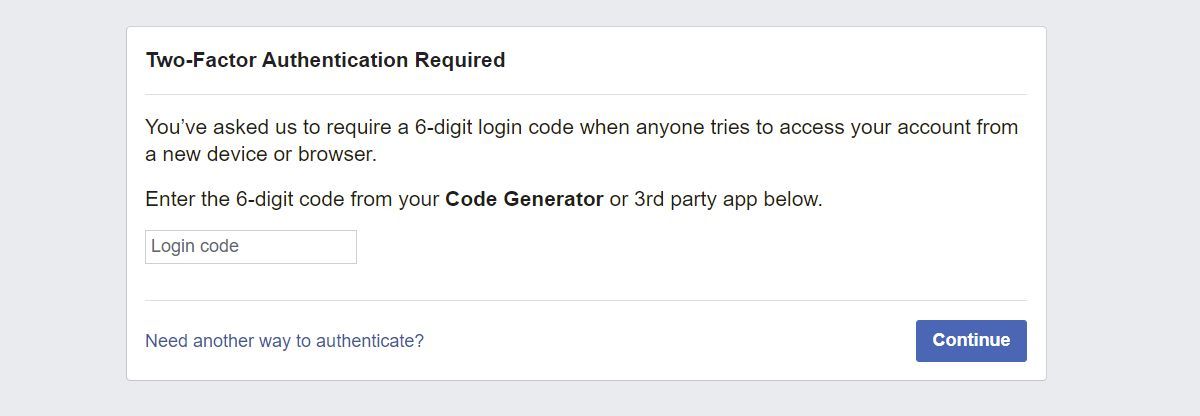
2. Используйте сохраненные коды восстановления.
После настройки двухфакторной аутентификации у вас была возможность сохранить набор кодов восстановления в качестве резервной копии. Возможно, вы распечатали код, сделали снимок экрана или записали его и сохранили в надежном месте.
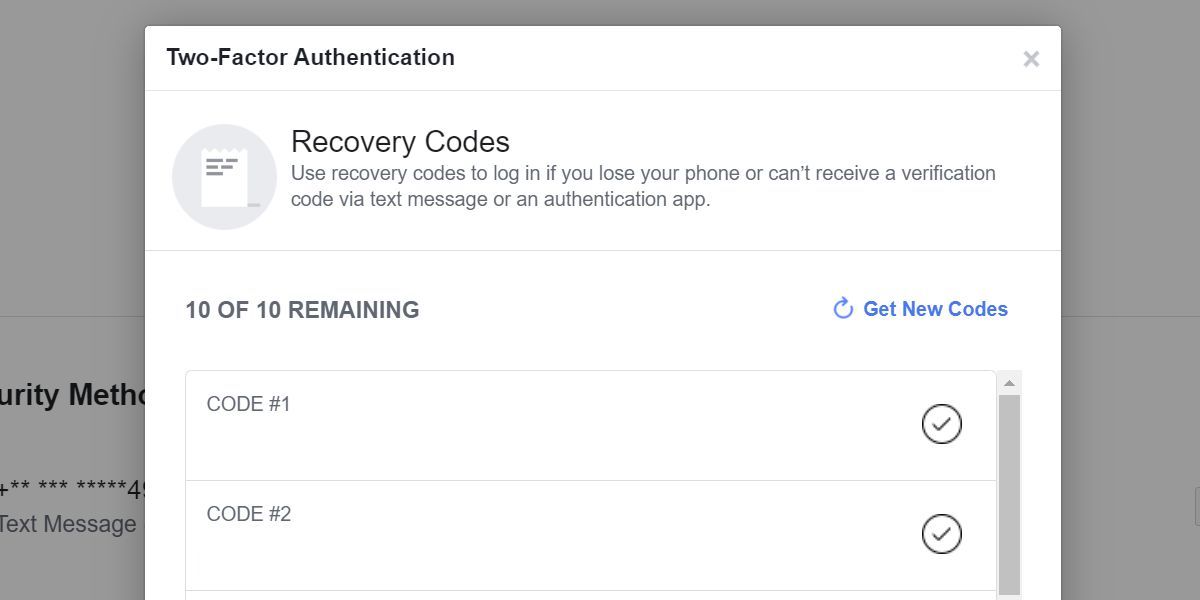
Если вы не сохранили коды восстановления, обязательно сделайте это, как только восстановите доступ к своей учетной записи. Если вы когда-нибудь снова потеряете доступ к Генератору кода, вы можете использовать один из этих кодов для входа в Facebook с нового устройства или места.
3. Подтвердите вход с авторизованного устройства.
Каждый раз, когда вы успешно входите в Facebook с нового устройства, приложения или браузера, Facebook спрашивает вас, хотите ли вы его запомнить. Вам не понадобится код для входа в следующий раз, когда вы захотите получить доступ к Facebook с этого авторизованного устройства и из этого места. Теперь, когда вы не можете получить доступ к Генератору кода, это может быть ваш личный бэкдор в вашу учетную запись Facebook.
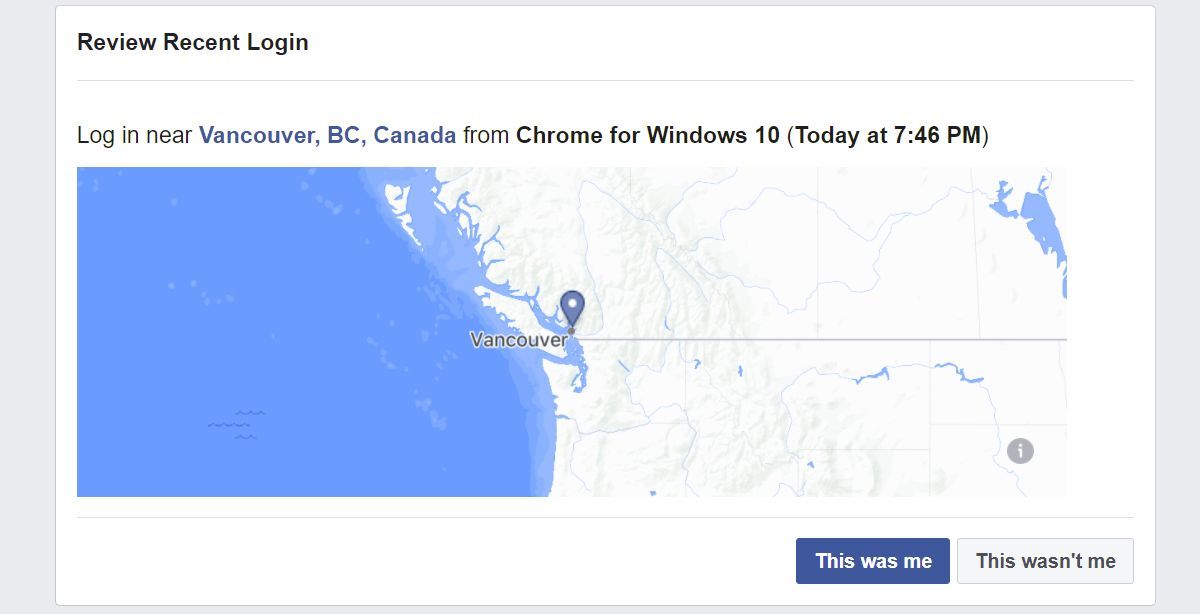
Попробуйте получить доступ к Facebook из браузера или приложения, которое вы использовали ранее. Возможно, вы все еще вошли в систему на старом ноутбуке, рабочем компьютере или планшете. Когда вы найдете устройство, на котором вы все еще можете получить доступ к Facebook, вы должны увидеть уведомление с просьбой подтвердить новый вход.
4. Подтвердите свою личность
Ничего из этого не сработало? Отправьте запрос в Facebook. В меню, которое появляется после того, как вы выберете Нужен другой способ аутентификации (см. Вариант 1), выберите Получить дополнительную помощь и позвольте Facebook провести вас через шаги по восстановлению вашей учетной записи.
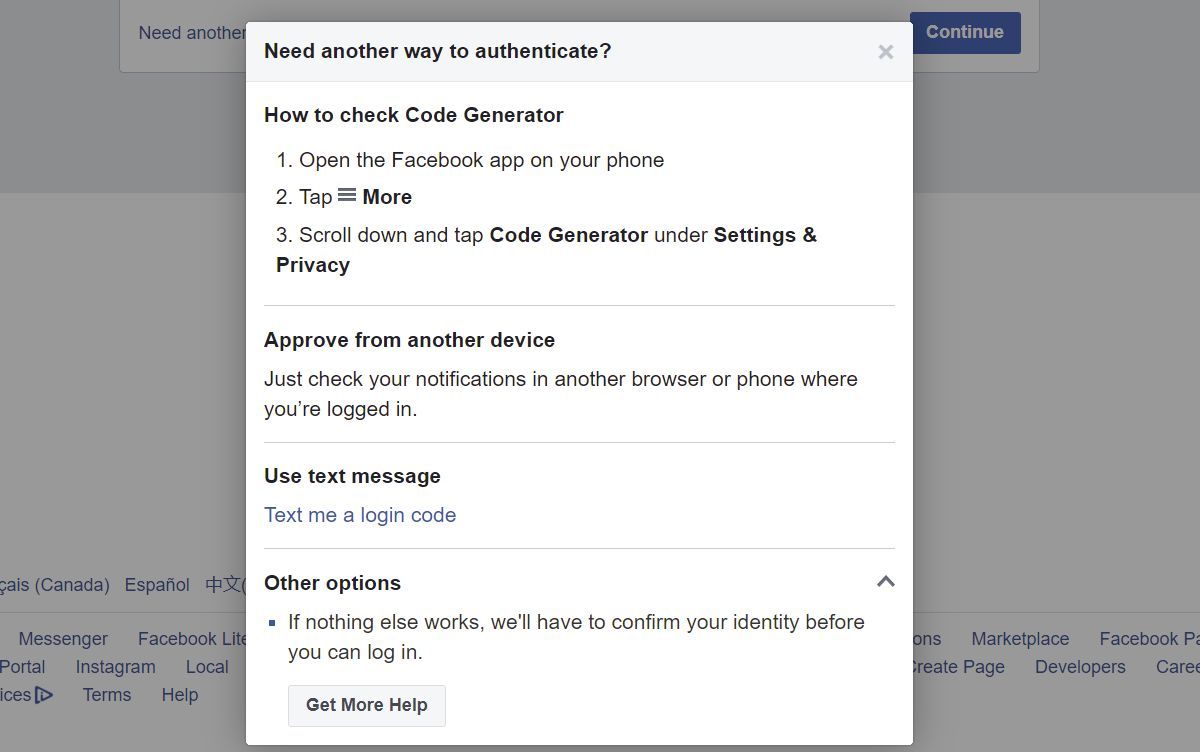
Вам нужно будет ввести адрес электронной почты и загрузить копию своего удостоверения личности, которое может быть паспортом, водительскими правами, национальным удостоверением личности или одним из многих других официальных документов.
После того, как вы предоставите запрошенную информацию, Facebook отправит вам электронное письмо с дальнейшими шагами по восстановлению учетной записи.
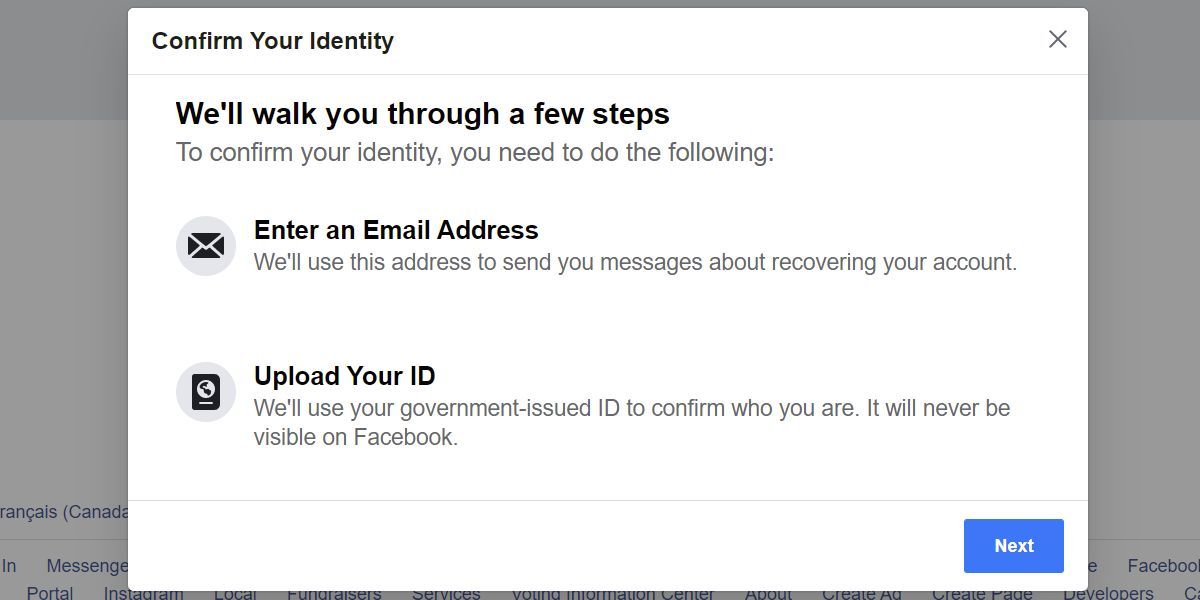
Вам удалось снова войти в Facebook? Не забудьте сохранить коды восстановления, настроить новое приложение для аутентификации и обновить другие параметры восстановления.
Вы потеряли мобильное устройство?
Чтобы предотвратить доступ к вашей учетной записи Facebook с потерянного телефона или ноутбука, если вы не вышли из приложения, завершите сеанс Facebook приложения. Если вы зарегистрировали номер своего телефона, перейдите в Facebook> Настройки и конфиденциальность> Настройки> Мобильный > Телефон потеряли? и нажмите кнопку « Выйти на телефоне» .
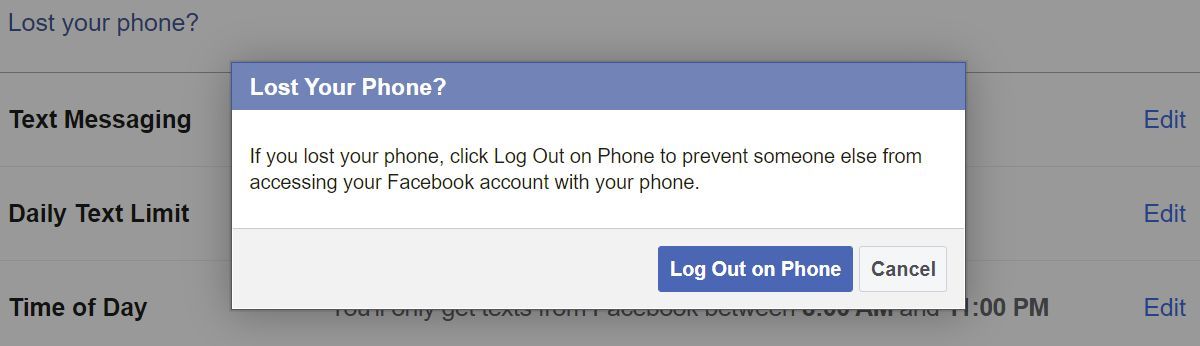
На этом этапе вы должны удалить номер потерянного телефона.
Если вы потеряли устройство, отличное от телефона, или если не настроили номер мобильного телефона, есть несколько способоввыйти из Facebook с других устройств .
Перейдите в Facebook (на распознанном устройстве) > Настройки и безопасность> Настройки> Безопасность и вход> Где вы вошли в систему , найдите соответствующий сеанс и выйдите из системы . Если сомневаетесь, завершите несколько сеансов. Это приведет к выходу из приложения.
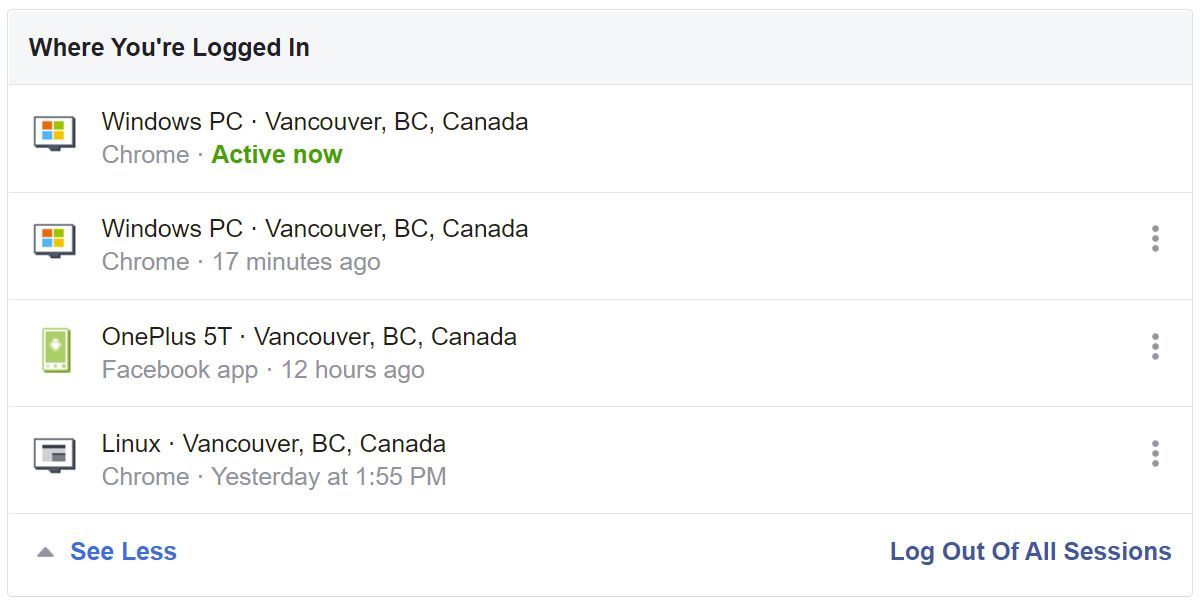
Пока вы не вернете свой телефон или не сможете настроить генератор кодов на новом телефоне, вы можете сохранить пакет резервных кодов, как описано выше. Вы также можете настроить другое стороннее приложение для генерации кодов.
И в будущем всегда убедитесь, что хотя бы одно устройство, кроме вашего ноутбука или телефона, имеет авторизованный вход. Это может быть домашний компьютер, к которому у вас всегда будет доступ. Пусть Facebook запоминает только те устройства и места, которые являются конфиденциальными и безопасными. И часто просматривайте свой список авторизованных входов и удаляйте устаревшие элементы.
На всякий случай также обновите свой пароль Facebook.
Держите свою учетную запись Facebook в безопасности
Каждый день мы получаем известия от людей, потерявших доступ к своей учетной записи Facebook. К сожалению, мы не можем помочь большинству из них, потому что им не удалось настроить параметры безопасности, их пароли были взломаны, а хакеры изменили свой пароль и параметры восстановления. В таких случаях вы можете только надеяться, что Facebook поможет вам восстановить вашу учетную запись.
Так что не позволяйте этому заходить так далеко. Чтобы включить двухфакторную аутентификацию и сохранить коды восстановления Facebook, потребуется всего несколько минут. Когда снова случится бедствие, вы сможете восстановить свою учетную запись Facebook.